Хотите разместить титры в конце фильма, сопроводить повествование субтитрами или оформить поздравительный ролик на день рождение? В таких случаях необходимо дополнить видеоряд надписью. Вы можете наложить текст на видео онлайн или с помощью программы. Для этого есть различные сайты: Clipchamp, Pixiko, Clideo, VideoVegas, Kizoa, Video Tool Box и Renderforest. Самые удобные видеоредакторы на ПК — ВидеоМАСТЕР, Movavi, Filmora.И хоть онлайн-редакторы нет необходимости устанавливать, они не дают такого количества функций и возможностей по обработке клипов, как полноценное программное обеспечение. Также часто сервисы имеют ограничение по размеру загружаемого клипа. А для экспорта результата в высоком качестве и без водяного знака будет необходимо приобрести подписку. Так работают, например, сайты Pixiko и Renderforest.В этой статье мы рассмотрим, как быстро и легко сделать надпись на видео в приложениях ВидеоМАСТЕР и VSDC, а также на онлайн-ресурсах Clipchamp и Video Tool Box.
Как вставить текст в видео с помощью программы ВидеоМАСТЕР
Оптимальный вариант для размещения титров — программа ВидеоМАСТЕР. Она поддерживает более 100 форматов, позволяет обрезать и склеивать клипы, кадрировать видеоизображение, применять эффекты и работать со звуком. Чтобы создать заголовок, не нужно обладать специальными навыками. Несомненным преимуществом софта является его понятный и удобный интерфейс. Любой пользователь освоится в редакторе за считанные минуты.
Шаг 1. Установите приложение и загрузите видеофайл
Скачайте видеоредактор на сайте разработчика и запустите установщик. Во время инсталляции выполните стандартные действия: прочитайте и примите пользовательское соглашение, выберите папку и создайте ярлык на рабочем столе.Запустите редактор и импортируйте файлы в приложение. Их можно загрузить по одному или сразу всю папку целиком.
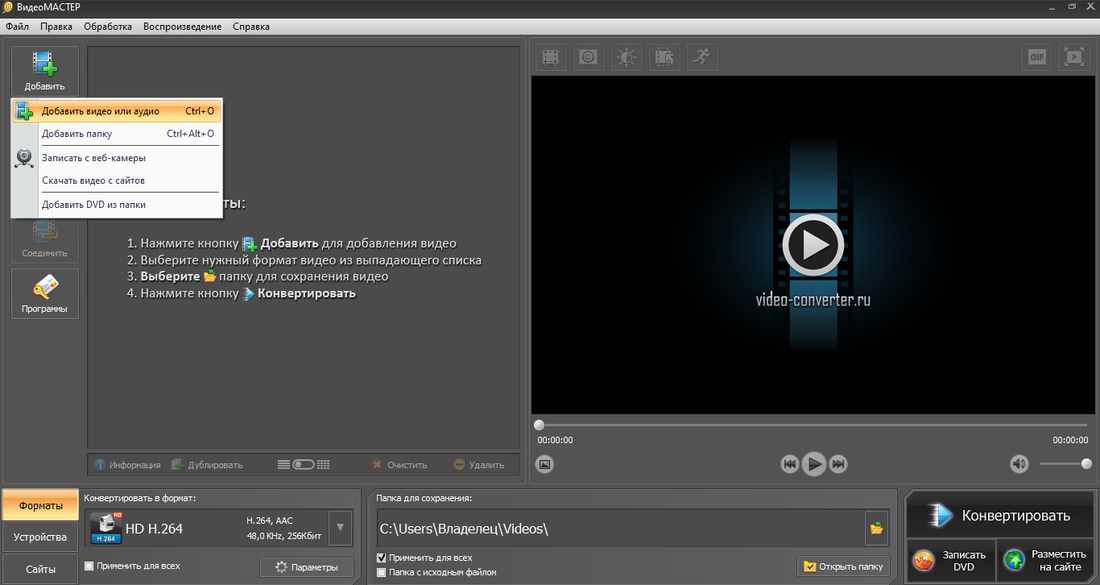
Шаг 2. Разместите подпись
Нажмите «Эффекты» — «Текст». В открывшемся окне можно вставить текст в видео. Отредактируйте его оттенок, тип и размер шрифта, регулируйте степень прозрачности. Слой можно увеличить или сделать меньше, переместить в любое место и повернуть.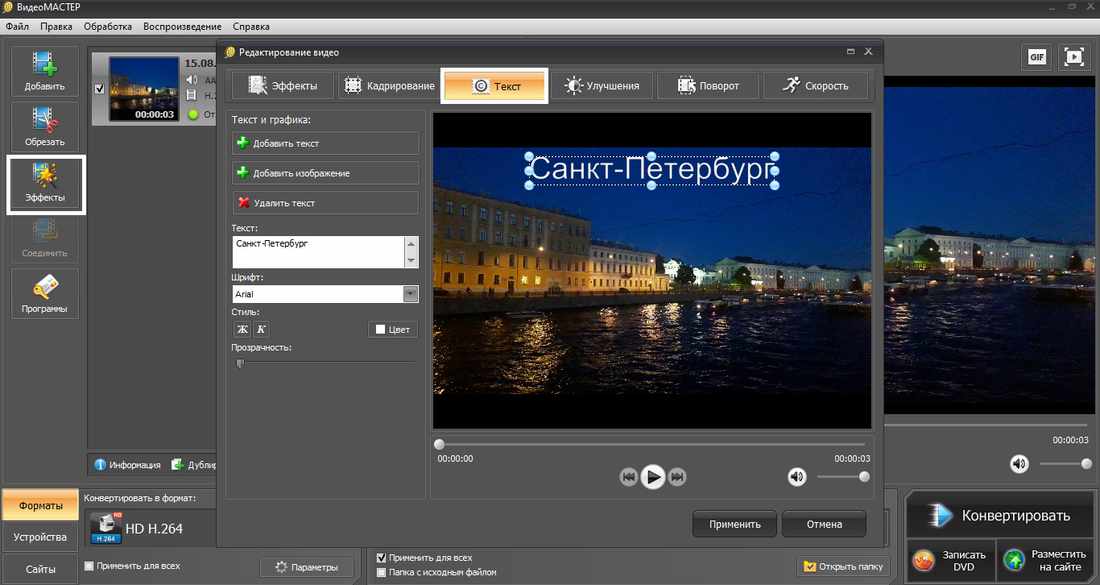
В окне предварительного просмотра сразу же отображаются все изменения. Примените и запустите конвертацию. Все готово!
Как сделать надпись на видео в программе VSDC
VSDC Free Video Editor — утилита, которая позволяет обработать аудио- и видеофайлы любых форматов. Видеоредактор предлагает множество возможностей для качественного монтажа: добавление подписей, редактирование аудио, оформление слайд-шоу, работа с хромакеем. Как добавить текст на видео? Нужно выполнить 3 простых действия.
Шаг 1. Установите видеоредактор и импортируйте файл
Скачайте утилиту и установите ее на компьютер. Во время инсталляции вам будет необходимо ознакомиться с пользовательским соглашением, указать папку и создать ярлык на рабочем столе.Запустите редактор и используйте свой видеофайл. Для этого нажмите «Импортировать контент». Видеоклип автоматически будет размещен на таймлайне.

Шаг 2. Разместите текстовый слой
Как вставить текст в видео? Расположите курсор на кадре, на котором вы хотите, чтобы начинались титры. Кликните на кнопку «T». Она находится в левом меню редактора. Отметьте место, где должен быть текстовый слой. Дважды кликните по рамке и напечатайте слова.

Шаг 3. Настройте параметры
Чтобы внести изменения, выделите подпись. Есть возможность установить новый размер шрифта и его начертание. Для изменения заливки кликните «Цвет текста». Здесь вы также можете уменьшить степень прозрачности слоя.

Если вы хотите изменить время появления титров, то с помощью мыши растяните, уменьшите или передвиньте элемент на временной шкале. Чтобы подпись демонстрировалась на протяжении всего времени, нужно увеличить слой и подогнать под длительность всего видеоряда.
 Наложить текст на видео онлайн через Clipchamp
Наложить текст на видео онлайн через Clipchamp
Чтобы добавить текст на видео онлайн, можно воспользоваться сервисом Clipchamp. Ресурс предлагает множество функций по редактированию: готовые шаблоны, инструменты для монтажа, конвертация в другие форматы. Онлайн-редактор прост в использование и не требует специальных навыков. Недостатками ресурса являются ограничение в продолжительности видеоролика (не более 5 минут) и добавление водяного знака на итоговый материал.
Шаг 1. Загрузите видеофайл
Зайдите на сайт и пройдите процесс регистрации. Создайте новый проект и укажите его формат. Импортируйте файл и перетащите его на временную шкалу. Нажмите на инструмент «Text» в левой части меню.
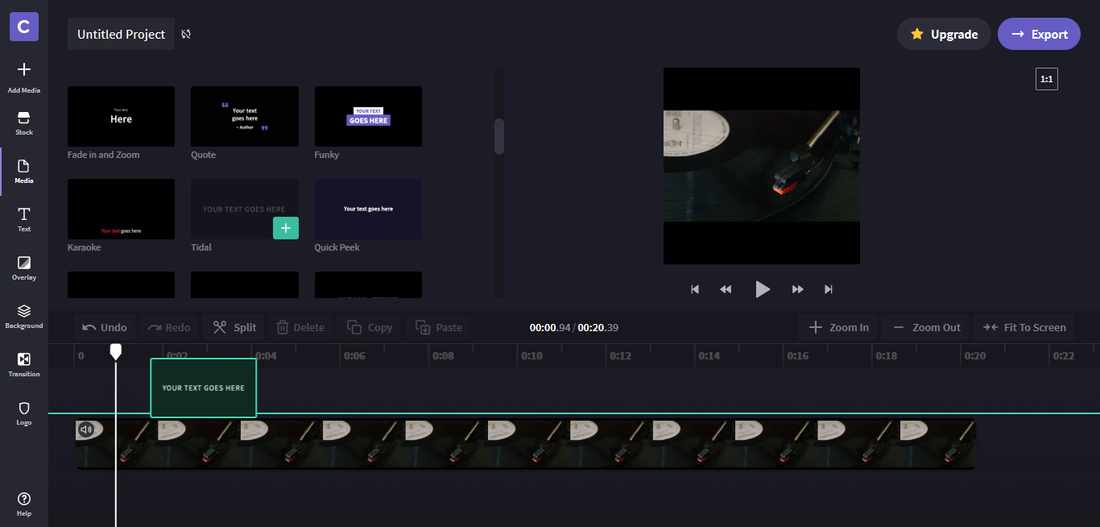 Шаг 2. Создайте подпись
Шаг 2. Создайте подпись
Чтобы наложить текст на видео онлайн бесплатно, выберите стиль анимированного заголовка и перетащите его на временную шкалу. Есть возможность растянуть его и переместить на любой кадр. Нажмите на заголовок на таймлайне. Меню редактирования появится в верхней части редактора. В раскрывающемся разделе «Text» замените стандартный пост на свое послание.
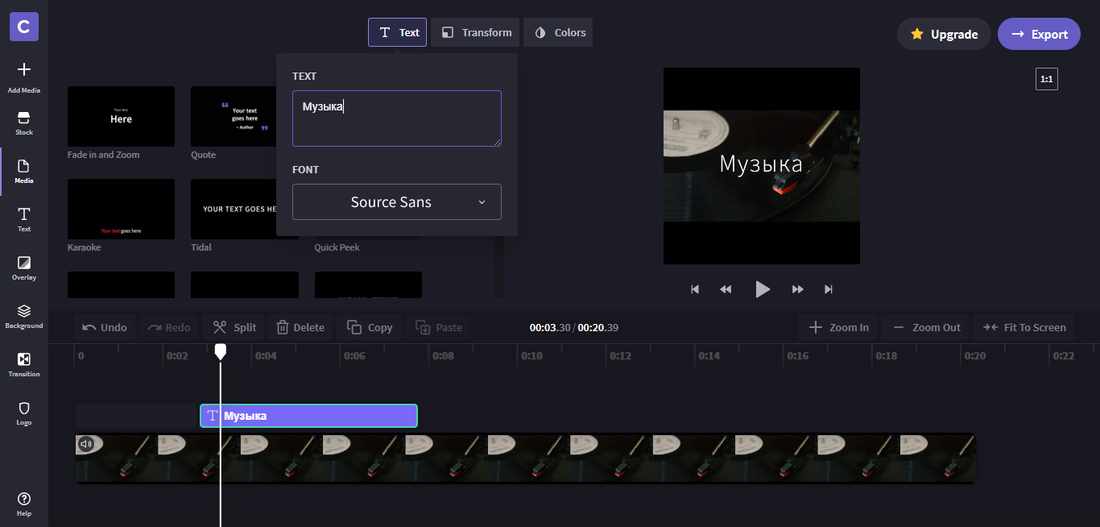 Шаг 3. Настройте надпись
Шаг 3. Настройте надпись
В меню редактирования вы можете изменить шрифт, настроить его размер и положение, подобрать другой оттенок в качестве заливки, оформить к нему подложку любого цвета. Сохраните результат на компьютере.
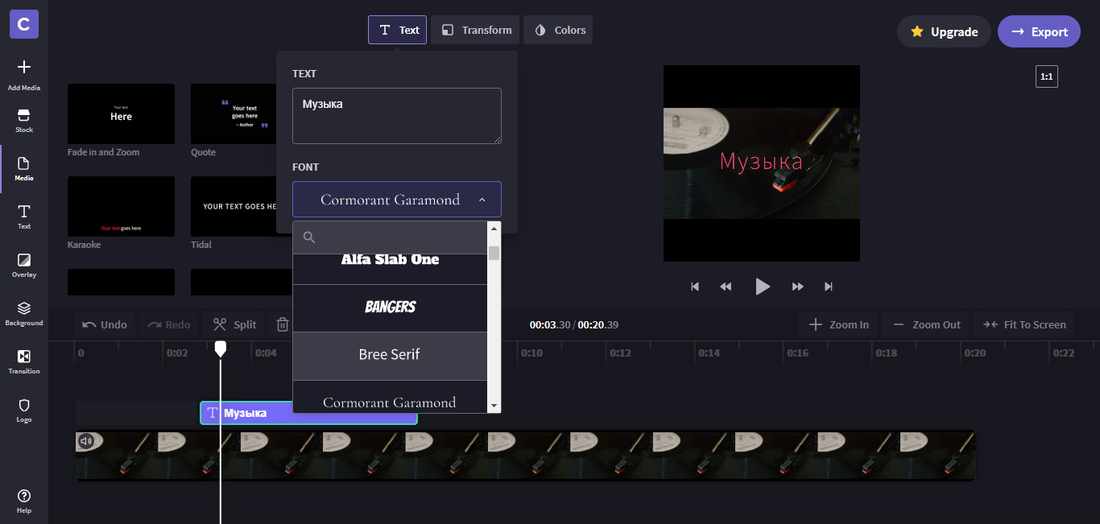 Как добавить текст на видео онлайн в Video Tool Box
Как добавить текст на видео онлайн в Video Tool Box
Вставить текст в видео онлайн можно с помощью сайта Video Tool Box. Вы можете настроить положение, шрифт, масштаб, цвет. Сервис способен выполнить простейшие манипуляции: обрезать клип, извлечь аудиодорожку, объединить фрагменты, применить водяные знаки. Работает с видеофайлами до 600 мб. Этот видеоредактор поддерживает наиболее часто используемые мультимедийные форматы. Он также предлагает бесплатное хранилище на 1500 мб для каждой учетной записи.
Шаг 1. Регистрация и загрузка файла
Зайдите на сайт через браузер. Зарегистрируйтесь на нем, войдите в вашу учетную запись. Выберите видеофайл для загрузки в онлайн-редактор.
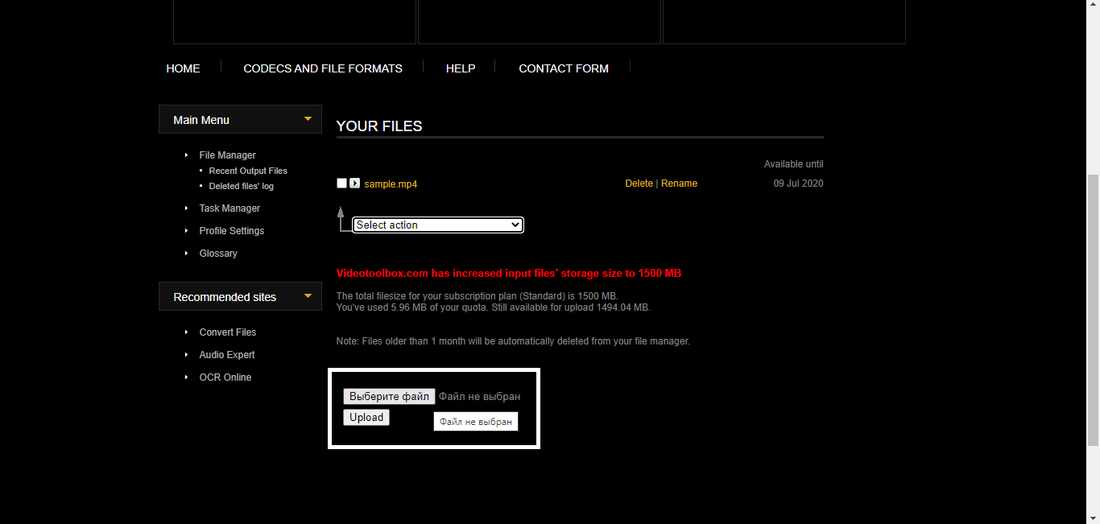
Шаг 2. Разместите надпись
Выделите нужный видеоклип. В выпадающем меню выберите «Добавить субтитры» (Add subtitles) или «Добавить водяной знак» (Add watermark).
 Настройте положение, выберите шрифт, установите размер и оттенок. После внесения изменений кликните «Скачать», чтобы экспортировать результат на свой компьютер.
Настройте положение, выберите шрифт, установите размер и оттенок. После внесения изменений кликните «Скачать», чтобы экспортировать результат на свой компьютер.
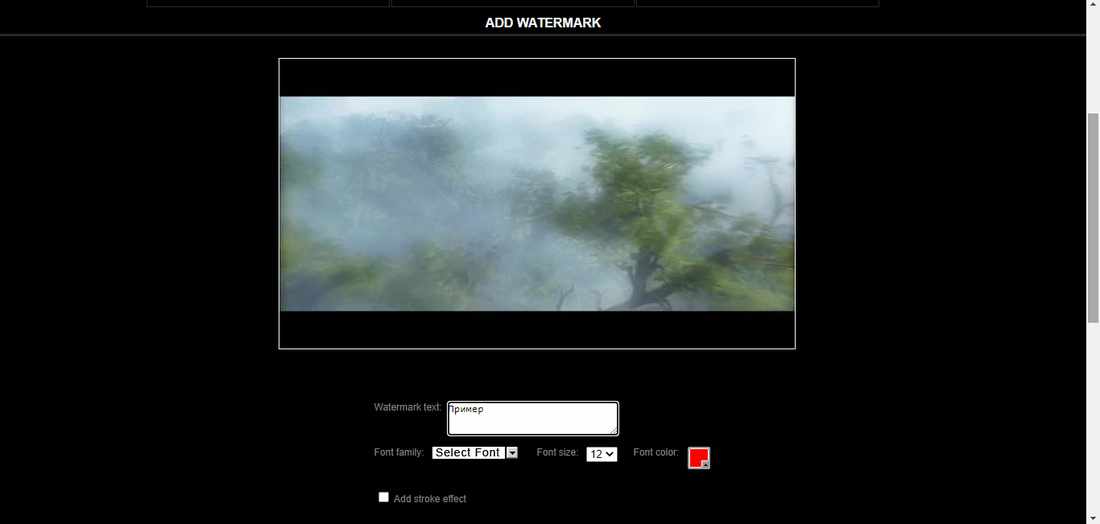 Теперь вы знаете, как добавить текст в видео. Это несложная задача, которая не займет много времени. Оптимально будет воспользоваться программой ВидеоМАСТЕР. В отличие от других вариантов у нее нет ограничений по объему загружаемого документа, она не зависит от интернет-соединения, а помимо добавления подписей софт предоставляет удобные инструменты и множество функций для улучшения качества видеоматериала. В программе можно обрезать ролики и склеивать фрагменты, соединять их с помощью переходов, применять спецэффекты, работать с аудио. Скачайте приложение, опробуйте все его функции и с легкостью добавьте надпись на видео!
Теперь вы знаете, как добавить текст в видео. Это несложная задача, которая не займет много времени. Оптимально будет воспользоваться программой ВидеоМАСТЕР. В отличие от других вариантов у нее нет ограничений по объему загружаемого документа, она не зависит от интернет-соединения, а помимо добавления подписей софт предоставляет удобные инструменты и множество функций для улучшения качества видеоматериала. В программе можно обрезать ролики и склеивать фрагменты, соединять их с помощью переходов, применять спецэффекты, работать с аудио. Скачайте приложение, опробуйте все его функции и с легкостью добавьте надпись на видео!